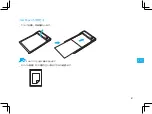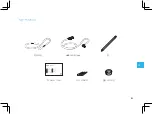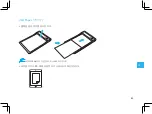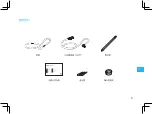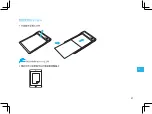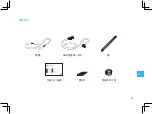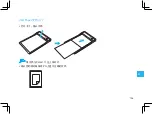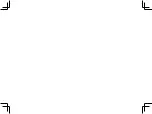Summary of Contents for PHU-111
Page 2: ......
Page 78: ...78 JP モバイル機器やPCで使用 CLB Paperアプリケーションをモバイル機器やPCにダウンロー ドします CLB Paper アプリ ダウンロード ...
Page 81: ...81 JP CLB Paperの使用方法 クリ ップを開き 用紙を挿入します PHU 111の左上隅に用紙を合わせます モバイル機器やPCに用紙が正しく表示されるか確認します ...
Page 86: ...86 KR 모바일 기기 또는 PC 시작하기 CLB Paper 응용 프로그램을 모바일 기기나 PC 로 다운로드하십시오 CLB Paper APP 다운로드 ...
Page 88: ...88 KR USB 모드 1 스위치를 USB 모드로 이동하십시오 2 USB 를 통해 PHU 111 을 PC 에 연결하십시오 3 CLB Paper 응용 프로그램을 여십시오 ...
Page 92: ...92 TC 1 2 3 4 7 10 11 12 5 6 9 8 8 ...
Page 93: ...93 TC 2 3 1 ...
Page 94: ...94 TC ...
Page 95: ...95 TC ...
Page 96: ...96 TC ...
Page 97: ...97 TC ...
Page 98: ...98 TC ...
Page 102: ...102 SC 移动设备或 PC 使用入门 将 CLB Paper 应用程序下载到您的移动设备或 PC 上 ...
Page 103: ...103 SC 蓝牙模式 1 将开关滑动到 BT 模式 2 为 PHU 111 充电至少 2 小时 3 按下电源按钮 开启 PHU 111 4 打开 CLB Paper 应用程序 ...
Page 104: ...104 SC USB 模式 1 将开关滑动到 USB 模式 2 通过 USB 将 PHU 111 连接到 PC 3 打开 CLB Paper 应用程序 ...
Page 105: ...105 SC CLB Paper 使用入门 打开卡子 插入文档 将文档与 PHU 111 左上角对齐 确认您的移动设备或 PC 上显示正确的文档 ...
Page 107: ......
Page 108: ...Printed in China UM 0594 B ...